win11浏览器被360导航篡改了怎么改回来 win11浏览器如何变成360浏览器教程
更新时间:2024-02-14 08:47:49作者:yang
最近一则消息引起了很多人的关注,据称win11浏览器被360导航篡改了,这一事件让人们对网络安全问题再度警醒。在互联网时代,浏览器是我们日常生活中不可或缺的工具,因此保障浏览器的安全性显得尤为重要。面对win11浏览器被篡改的情况,我们应该如何解决呢?接下来我将为大家介绍一些方法,帮助您将win11浏览器恢复到原始状态,以确保您的网络安全。
具体方法:
1.打开开始菜单,搜索“edge”。右键搜索结果,点击“打开文件位置”
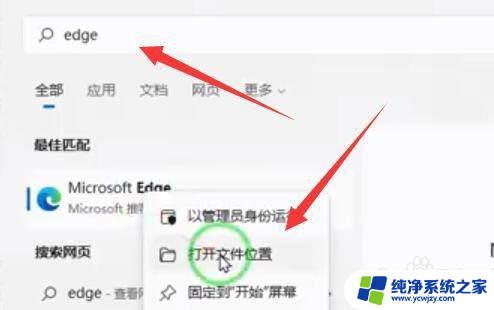
2.找到edge浏览器的快捷方式,右键它,点击“属性”
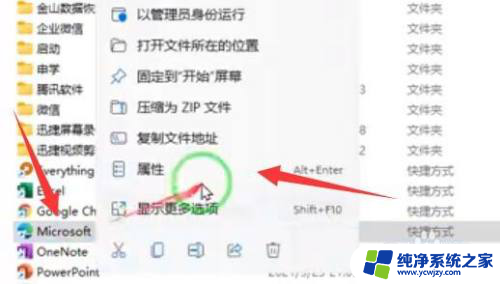
3.找到“目标”一栏,将exe后面的网址全部删除,删除后点击“确定”保存。
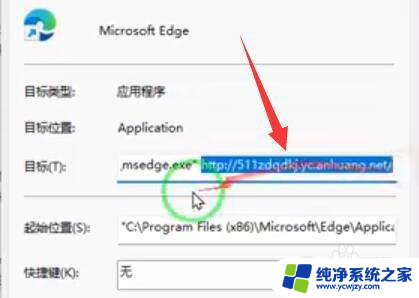
4.删除网址后,再右键edge浏览器快捷方式。点击“打开文件所在的位置”
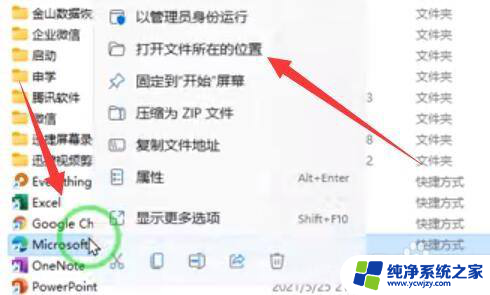
5.直接右键刚刚的快捷方式,将它“删除”
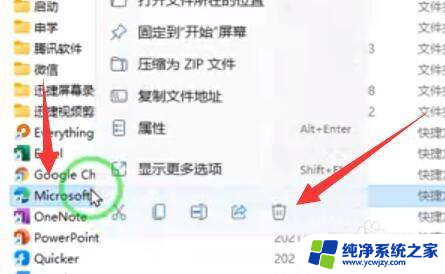
6.打开刚刚的文件所在位置文件夹,使用其中的“edge”图标打开浏览器即可。
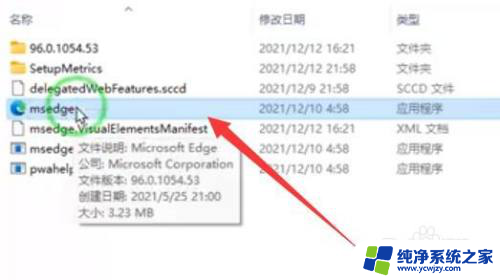
以上就是win11浏览器被360导航篡改了怎么改回来的全部内容,如果你也遇到了这种问题,可以根据以上方法尝试解决,希望对大家有所帮助。
win11浏览器被360导航篡改了怎么改回来 win11浏览器如何变成360浏览器教程相关教程
- win11改win7界面 360 Win11浏览器如何变成360
- win11默认浏览器怎么改 Win11默认浏览器修改教程详解
- win11的360浏览器收藏夹 360浏览器收藏夹存储位置
- win11浏览器怎么改成ie浏览器 Win11 Edge浏览器怎么转换为IE浏览器
- win11系统ie浏览器打开变成别的浏览器怎么办 IE浏览器自动变成Edge浏览器怎么办
- 怎样把win11改为360ie兼容 Win11怎样把Edge浏览器转换成IE浏览器
- win11系统浏览器被删了怎么弄回来 win11自带的浏览器恢复教程步骤
- win11的默认浏览器怎么设置 Win11默认浏览器设置教程
- win11任务栏 360浏览器 点选网页
- win11如何将百度设置为默认浏览器 Win11默认浏览器设置方法
- win11开启讲述人后屏幕没有颜色怎么办
- win11查看计算机名
- win11 桌面备忘录
- 关掉win11自带软件的自动更新功能
- win11禁用 高级启动
- win11清除系统垃圾
win11系统教程推荐
win11系统推荐